
✒️SAP HCM La creación de Capacitaciones
SAP HCM La creación de Capacitaciones
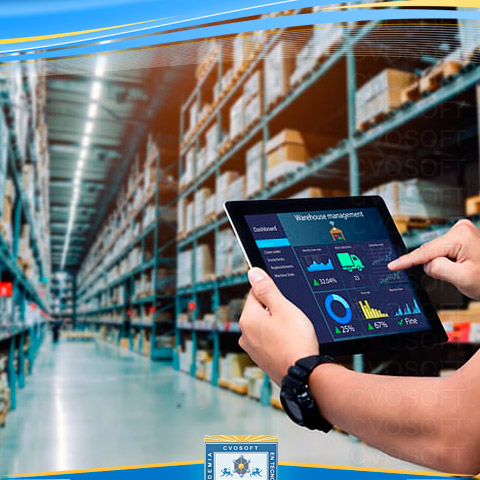
Catálogo de actos
Se crean y planifican fechas para los tipos de eventos del catálogo. Para crear fechas de eventos individuales (con o sin reserva de recursos) se deberá escoger menú de eventos. Para calificar y programar varios eventos en función de las necesidades deberá escoger el menú dinámico de planificación que determina la necesidad de un tipo de evento y planifica la cantidad a celebrar para cubrir esa necesidad.
Ruta de acceso: RRHH>gestión de eventos>eventos>fechas>crear con recursos/crear sin recursos (PV10/PV11).
# Creación de eventos sin recursos, transacción PV11 principal transacción pra crear eventos sin recursos. Completamos los campos de evento y tipo de evento y fecha de inicio. Si deseamos crear un evento clicamo pantalla de datos (hoja con flecha amarilla) e indicamos fecha de inicio e idioma del evento y aparecerán los valores propuestos pertenecientes al tipo de acto. Se debe especificar si es externo o interno. Status planificado si no es seguro que se celebre. Si se celebra sin duda se pone status Fijo. se puede indicar horario de dos formas: transferir del tipo de evento o crear uno propio.
3 posibilidades para crear horario:
- modelo con horario, indicar horario elegido de los definidos en creación horario y día de la semana a comenzar el curso. Se puede elegir varias fechas (total de fechas que componen el evento) y el intervalo (semanas o meses que transcurre entre las fechas).
- Horario sin modelo: indicamos duración de días y horas y día de la semana que comienza.
- Horario definido por el usuario: Indicar día de inicio, n° de día y sección del día. También se puede elegir varias fechas. Ejemplo clases de inglés dos días por semana (lunes y martes), en n° de días se selecciona 1 (lunes), 3 (miércoles), 8 (lunes siguiente) y así.
Se aconseja uso de horario con modelo u horario del usuario, permite mejor gestión de eventos.
Cuando creamos un evento sin recursos debemos completar evento (interno o externo), fecha de inicio (planificado o fijado o bloqueado), denominación, sede del evento, n° de participantes (min, max, óptima), precio costes interno externo, organizador (empresa que dictará el curso). Por último grabamos (disquette).
# Creación de eventos con recursos
El sistema selecciona el atributo interno porque solo se pueden reservar recursos para actos internos. El acto o evento debe tener enlazado o vinculado algún recurso, sino se creará si recursos. Transacción PV10, principal transacción para crear eventos con recursos. Debemos completar campos de evento o tipo de evento y fecha de inicio.
Si deseamos crear el evento clicamos "Pantalla de datos". Además de los datos propuestos automáticamente debe indicar sede e idioma del acto. El horario puede copiarse del tipo de acto o crearse uno nuevo. Si se desea reservar recursos clicamos en selección recursos. Al crear fecha de acto y reservar recursos se calcula automáticamente la fecha de inicio del acto en función del horario y las especificaciones del calendario (períodos sin días laborables o fecha de inicio según horario). Al reservar recursos podrá modificar la fecha de inicio. Campos:
> Indicador obligatorio indica si el recurso es necesario para el desarrollo del acto. Cuando se selecciona asignación de recursos automática, se seleccionan solo aquellos marcados como obligatorios.
> Indicador múltiple indica que el recurso puede ser ocupado por varios actos a la vez.
> Indicador crítico indica que no hay suficientes recursos disponibles del tipo en cuestión para el período de duración del acto.
> Disponibilidad indica que porcentaje del tipo de recurso será disponible en total.
> Necesidad restante indica que porcentaje del tipo de recurso no está reservado durante el período correspondiente.
En cuanto a las reservas se dispone de 2 opciones:
- Se puede utilizar la reserva automática del recurso.
- Se pueden reservar los recursos manualmente en selección de recursos o marcando selección detallada. Aquí podremos reservar recursos para determinados bloques de sesiones diarias dentro del horario y reservar distintos recursos para distintos bloques. Por último se debe grabar (disquette).
Operaciones diarias
incluye tareas y actividades que tienen que ver con inscripciones como inscribir participación; cancelarlas; cambio de participación a otro curso; reemplazar participación; reserva anticipada de participación. Primero debemos crear un catálogo de eventos que incluya información de fechas del evento para las que se puede hacer inscripciones.
# Creación de participantes por acto o evento, PV07, principal transacción para crear participantes por eventos. Ingresamos datos de tipo de acto, idioma y la sede. Luego presionamos enter y aparecen todos los actos con fecha de inicio y fin pertenecientes al tipo de acto. Para inscribir un participante se selecciona el acto y la opción "lista partic." (hoja en blanco). Primero completamos tipo de objeto (Tp.) persona, unidad organizativa, etc. y luego el participante. En "cantidad" indicamos la cantidad de participantes. En "prioridad" el nivel (inscripción obligatoria 00-09,inscripción normal 10-89, lista de espera 90-99; en el campo "tasa" se completa si se desea modificar o visualizar datos de facturación o asignción de costes del participante. Al grabar aparece una pantalla con 3 asignaciones: gratis, facturación actividad y factura. Gratis el sistema no necesita grabar datos para tasa y asignación. Factura existen dos opciones:
1- funciones del interlocutor: indicamos n° de referencia de cliente (si lo tiene), el solicitante, responsable del pago, destinatario.
2- tarjeta de pago: indica la clase de tarjeta, validez, n° de tarjeta, titular.
Si seleccionamos imputar a la actividad indicará la unidad organizativa a la que se imputará el curso. En caso facturación de actividad se indica el precio, centro de costo y porcentaje de asignación a dicho centro de costo. Y por último grabamos (disquette).
# Creación de participantes por participantes, PV08, principal transacción para crear participantes por participante. Para inscribir a un participante se debe ingresar por la persona y presionar enter, luego seleccionar el acto. Puede inscribirse por persona, unidad organizativa, cliente, empresa, etc. Se debe indicar la cantidad de participantes, prioridad y tasa. Luego grabamos (disquette).
# Correspondencia: confirmación de inscripción definitiva.
Se utilizan 2 notas de correspondencia, confirmación de inscripción definitiva y confirmación de participación. PP40, principal transacción para crear la confirmación de inscripción definitiva. Para enviar dicha nota completamos en "Operación": ACER/TEIL y seleccionar en fijar medio edición: por ejemplo impresora. Luego seleccionamos "Pantalla de datos"donde en "datos de inscripción" se selecciona el acto al que se inscribe al participante. Luego en "datos participantes" seleccionamos el tipo de participante: persona, realizar enter y por matchcode seleccionar la persona a quien se envía la nota. Luego ejecutamos (reloj) y aparecerá la pantalla donde se visualiza la impresión o imprimir y dar salida de acuerdo a las opciones. Si clicamos sobre visualización de impresión podremos visualizar la correspondencia.
Tareas repetitivas en gestión de eventos
Luego de crear las fechas de un acto y realizar inscripciones se puede:
- Bloquear o desbloquear actos para evitar que continúe su tratamiento o inscripciones, se pueden bloquear o desbloquear actos internos o externos, planificado o fijado. PV14 principal transacción para bloquear o desbloquear actos. Seleccionamos el evento y clicamos en bloquear o desbloquear según se requiera.
- Cambiar status planificado a fijo, significan que pasan de status planificado a activo. El sistema propone una lista de participantes definitiva. Dependiendo del n° de reservas, los participantes de espera avanzan hasta alcanzar la capacidad óptima/máxima. La fijación es irreversible y no puede anularse. Lo mismo para la cancelación, por eso si se desea sacar un acto temporalmente se deberá bloquear. PV12, principal transacción para fijar actos. Seleccionamos el evento y clicamos en fijar con capacidad óptima, máxima o cancelar según se requiera. En la sección datos adicionales se debe especificar la fecha más temprana para cambio de curso, el sistema propone la fecha del día. Caso que la cantidad de inscriptos sea menor a la mínima, al clicar pantalla de datos aparece un mensaje que indica si se desea cancelar. Tiene la opción de cambiar de participantes de la lista de espera por los de la lista de participantes. Se puede crear una propuesta de cambio a otro curso para inscripciones existentes en la lista de espera en la función Guardar con cambio a otro curso. A los participantes que queden en lista de espera se los puede dejar ahí o cambiarlos de curso.
- Rechazar los actos si no se recibe suficiente cantidad de inscripciones antes de determinada fecha.
- Realizar el tratamiento posterior del acto y calificaciones correspondientes.
Sobre el autor
Publicación académica de Martin Bevacqua, en su ámbito de estudios para la Carrera Consultor en SAP HCM.
Martin Bevacqua
Profesión: Licenciado en Rrhh - Argentina - Legajo: ZP74D
✒️Autor de: 43 Publicaciones Académicas
🎓Egresado del módulo:
Certificación Académica de Martin Bevacqua





 Disponibilidad Laboral: FullTime
Disponibilidad Laboral: FullTime 






















